エクセル(Excel)を使用しているとき、
新しいシートを作成したい!!今のシートをコピーしたいと思った事はありませんか?!
今回は、ワークシートの挿入・コピーする方法を解説していきます。
ワークシートを挿入・コピーする方法
(1)新しいワークシートの挿入
【その①】シートをクリックする方法(所要時間1秒)
下図の赤枠、『+』マークをクリックしよう。(エクセルシートの左下部分にあります)
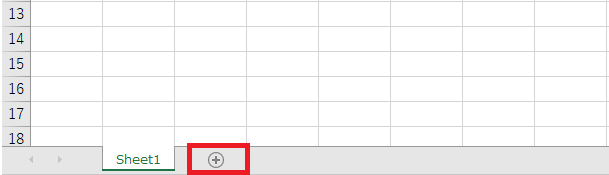
完了・・・新しいシートが挿入されます。
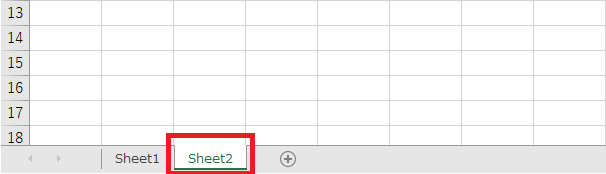
シートは末尾(右側)に追加されます。
【その②】ホームタブを活用する方法(所要時間3秒)
下図の赤枠、ホームタブの「挿入」から「シートの挿入」をクリックしよう。
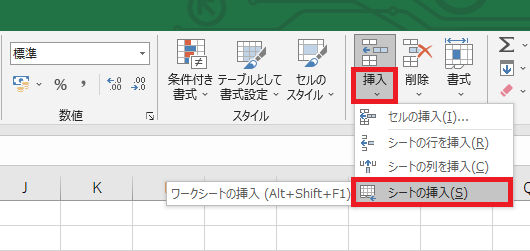
完了・・・新しいシートが挿入されます。
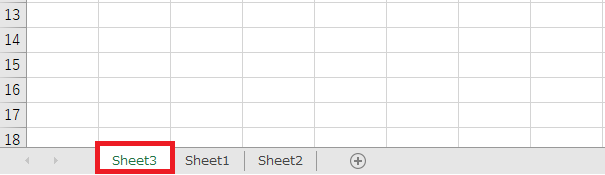
選択したシートの前(左側)に追加されます。
(2)ワークシートのコピー
【その①】ダイアログボックスを活用する方法(所要時間5秒)
手順① コピーしたいシートを選択
手順② 右クリック
手順③ 移動またはコピーを選択
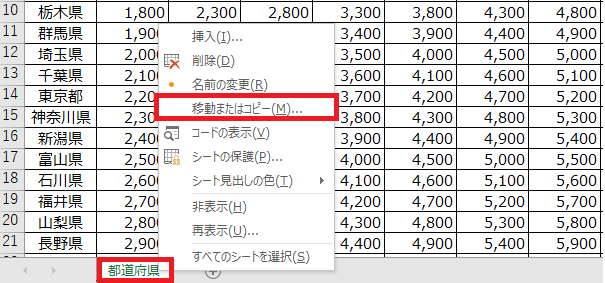
手順④ コピーを作成するにレ点
手順⑤ 移動先のブック名を選択
手順⑥ 挿入先を選択
手順⑦ OKボタンをクリック
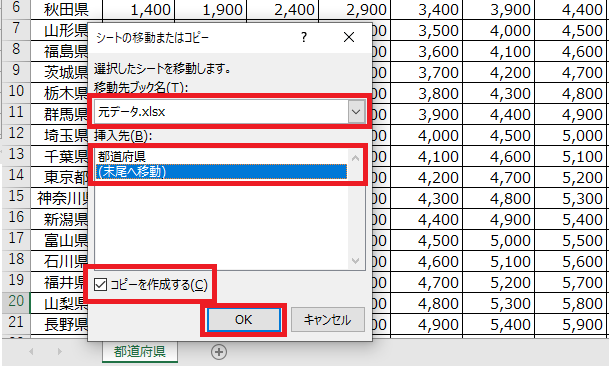
そうすると・・・
シートがコピーされます。
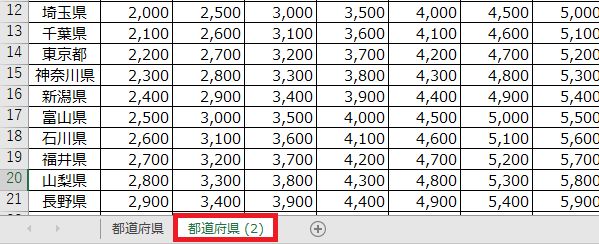
【その②】Ctrlキーを活用する方法(所要時間1秒)
手順① コピーしたいシートを選択
手順② 「Ctrlキー」 + 「左クリック」
そうすると、「シートにプラスマーク」が、選択したシートに出現します。
手順③ シートの横にスライドして、手を離してみよう
完了・・・選択したシートがコピーできます。
ここでも、Ctrlキーが大活躍!!!
↓ Ctrlキーについて、もっと知りたい方はコチラをクリック ↓
まとめ
シートの挿入・コピーは数秒で対応できます。
さらに、Ctrlキーを使用すると、作業時間も短縮できます。
最後に!
ワークシートのコピー方法を使いこなして、作業効率向上に繋げよう。
私の合言葉は、~効率化を図り、人生を豊かなものに変えよう~
さぁExcelを一歩ずつ習得し、未来を切り開いていこう!!!




コメント